צור קיצור דרך של Hyper-V Virtual Machine Connection ב-Windows 10
Windows 10, Windows 8.1 ו-Windows 8 מגיעים עם Client Hyper-V כך שתוכל להפעיל מערכת הפעלה אורחת נתמכת בתוך מחשב וירטואלי. Hyper-V הוא ה-Hypervisor המקורי של מיקרוסופט עבור Windows. זה פותח במקור עבור Windows Server 2008 ולאחר מכן הועבר למערכת ההפעלה של לקוח Windows. זה השתפר עם הזמן והוא קיים גם במהדורה האחרונה של Windows 10. היום, נראה כיצד ליצור קיצור דרך ליצירת חיבור ישירות ל-Hyper-V VM ב-Windows 10.
פרסומת
הערה: רק Windows 10 Pro, Enterprise ו-Education מהדורות כוללים את טכנולוגיית הווירטואליזציה Hyper-V.
מה זה Hyper-V
Hyper-V הוא פתרון הוירטואליזציה הפרטי של מיקרוסופט המאפשר יצירת מכונות וירטואליות במערכות x86-64 המרצות את Windows. Hyper-V שוחרר לראשונה לצד Windows Server 2008, והוא זמין ללא תשלום נוסף מאז Windows Server 2012 ו-Windows 8. Windows 8 הייתה מערכת ההפעלה הראשונה של לקוח Windows שכללה תמיכת וירטואליזציה של חומרה באופן מקורי. עם Windows 8.1, ל-Hyper-V יש מספר שיפורים כגון מצב הפעלה משופר, המאפשר גרפיקה ברמת נאמנות גבוהה עבור חיבורים ל-VMs באמצעות פרוטוקול RDP, והפניית USB המופעלת מהמארח ל-VMs. Windows 10 מביאה שיפורים נוספים להצעת ה-Hypervisor המקורית, לְרַבּוֹת:
- הוספה והסרה חמה עבור מתאמי זיכרון ורשת.
- Windows PowerShell Direct - היכולת להפעיל פקודות בתוך מכונה וירטואלית ממערכת ההפעלה המארחת.
- אתחול מאובטח של לינוקס - אובונטו 14.04 ואילך, והצעות מערכת ההפעלה של SUSE Linux Enterprise Server 12 הפועלות על מכונות וירטואליות דור 2 יכולות כעת לאתחל עם אפשרות האתחול המאובטח מופעלת.
- Hyper-V Manager ניהול ברמה נמוכה יותר - Hyper-V Manager יכול לנהל מחשבים שבהם פועל Hyper-V ב-Windows Server 2012, Windows Server 2012 R2 ו-Windows 8.1.
צור קיצור דרך לחיבור מחשב וירטואלי Hyper-V
- לחץ באמצעות לחצן העכבר הימני על החלל הריק בשולחן העבודה שלך. בחר חדש - קיצור דרך מתפריט ההקשר (ראה את צילום המסך).

- בתיבת היעד של קיצור הדרך, הקלד או העתק-הדבק את הדברים הבאים:
vmconnect.exe
- סוּג חיבור Hyper-V VM כשם קיצור הדרך. למעשה, אתה יכול להשתמש בכל שם שאתה רוצה. לחץ על כפתור סיום בסיום.

- פתח את תיבת הדו-שיח של מאפייני קיצור. על קיצור לשונית, לחץ על מִתקַדֵם לַחְצָן.
- בתיבת הדו-שיח הבאה, הפעל את האפשרות הפעל כמנהל. נְקִישָׁה להגיש מועמדות ו בסדר כדי לסגור מאפייני קיצור.
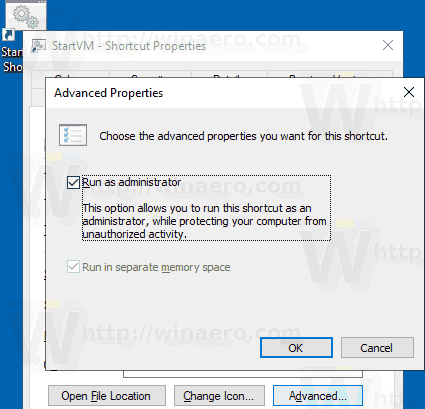
אתה גמור.
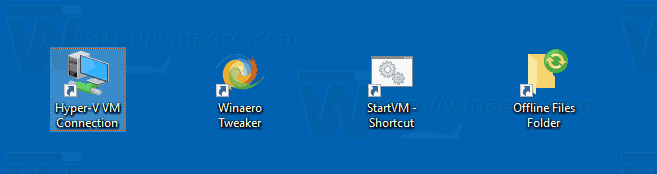
קיצור הדרך יפתח את תיבת הדו-שיח Hyper-V Virtual Machine Connection. שם, תוכל לציין מארח Hyper-V ושם מכונה וירטואלית שברצונך לחבר.
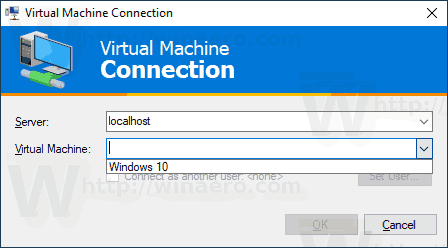
לחלופין, אתה יכול לשנות את יעד קיצור הדרך, או ליצור קיצור דרך חדש שיאפשר לך ליצור ישירות חיבור חדש למחשב הוירטואלי הספציפי במארח Hyper-V הספציפי.
התחביר הוא כדלקמן:
vmconnect.exe "שם מארח Hyper-V או כתובת IP" "שם VM"
הפקודה הבאה תפתח חיבור חדש ל- חלונות 10 מכונה וירטואלית הפועלת על המארח המקומי.
vmconnect.exe 127.0.0.1 "Windows 10"
כעת, אתה יכול לשנות את סמל קיצור הדרך, להעביר את הקיצור הזה לכל מיקום נוח, הצמד אותו לשורת המשימות או ל-Start,הוסף לכל האפליקציות אוֹ הוסף להפעלה מהירה (ראה כיצד אפשר הפעלה מהירה). אתה יכול גם הקצאת מקש קיצור גלובלי לקיצור הדרך שלך.
מאמרים קשורים:
- ייבוא Hyper-V Virtual Machine ב-Windows 10
- ייצוא Hyper-V Virtual Machine ב-Windows 10
- שנה את תיקיית ברירת המחדל של Hyper-V Virtual Machine ב-Windows 10
- שנה את תיקיית הדיסקים הקשיחים הווירטואליים של Hyper-V ב-Windows 10
- הסר את כונן התקליטון ב-Windows Hyper-V Virtual Machine
- שנה DPI של Hyper-V Virtual Machine (רמת זום בקנה מידה של תצוגה)
- צור קיצור דרך עבור Hyper-V Virtual Machine ב-Windows 10
- הפעל או השבת את Hyper-V Enhanced Session ב-Windows 10
- כיצד להפעיל ולהשתמש ב-Hyper-V ב-Windows 10
- צור מכונות וירטואליות של אובונטו עם Hyper-V Quick Create



